

将谷歌Analytics添加到Webflow项目中。
本视频是在gtag.js和IP匿名特性推出之前创建的。
谷歌Analytics为我们提供了关于用户行为和交互的宝贵信息。对于网站来说,这些指标包括强大的指标,比如我们获得了多少用户和页面浏览量,人们在网站上花了多长时间……他们中有多少人没有点击其他链接就离开了页面。
这很有趣,有时真的很有帮助,看看我们的很多流量来自哪里。我们在这里做的是深入到关于位置的细节——这些用户来自哪里?
这个例子是为谷歌商品商店,所以自然我们得到了大量的活动在湾区。
谷歌Analytics中有很多可以探索的地方,这些指标通常可以让我们更加清楚地了解用户的来源。对于许多企业来说,这可以帮助我们找出在哪里投入正确的营销资金,甚至可以帮助我们衡量一个特定营销活动的有效性。
你可以将谷歌Analytics集成到你的Webflow项目中。
您可以直接从integration下面的Project Settings中设置它。要访问谷歌Analytics网站,你只需要按下右边的链接。您需要登录到想要与Analytics关联的谷歌帐户。
如果你还没有注册Analytics,你可以做所有这些……在这里。这个页面会提示你填写所有相关信息,包括你想用Analytics跟踪的网站的URL。
我们想要的是我们的跟踪ID,所以很自然,我们会按Get跟踪ID。
这就是它:只需抓取完整的跟踪ID,包括字母u.a和连字符,这样我们就可以将ID复制到剪贴板,然后回到我们的Integrations选项卡,并粘贴它。
您可以保存更改,然后转到“发布这些更改”,然后?你已经准备好跟踪了。
请记住:收集分析数据需要一些时间。收集到的信息可能要一天左右才能得到。但是,一旦你开始运行,你可以选择一个日期范围,并查看各种有价值的信息。
与此同时,您可以查看谷歌Analytics演示,看看谷歌Merch是如何做的。
但这就是如何启动和运行在谷歌Analytics与您的Webflow项目。
谷歌分析包括强大的指标,如一个网站获得了多少用户和页面浏览量,人们在网站上花了多长时间,有多少人没有点击其他链接就离开了页面(跳出率)。谷歌分析还可以让你看到你的网站的流量来自哪里。你甚至可以将这些参数缩小到城市。


对于许多企业来说,这有助于确定在哪里投资营销资金,甚至可以帮助衡量特定营销活动的有效性。
您可以直接将谷歌Analytics集成到您的Webflow项目中。谷歌分析设置位于项目设置→集成页面。




要查看集成是否成功,请转到实时选项卡,然后概述在谷歌分析。如果你在一个单独的选项卡中打开了你的网站,你应该看到你自己。
需要知道
收集分析数据需要一些时间。见解可能要在收集后的一天左右才能得到。
如果为项目启用了电子商务,则可以跟踪特定于电子商务的事件,如查看的产品、向购物车添加的产品和购买的产品。欧宝体育在线首页采取以下步骤,Webflow将自动将这些事件传递给谷歌Analytics。

启用IP地址匿名会在谷歌分析中屏蔽网站访问者的地址。这允许您满足某些国家数据保护当局的要求。它还可以帮助您尊重自己的隐私政策。您可以在您的Google Analytics设置上节项目设置→集成页IP地址匿名化切换到“是”。
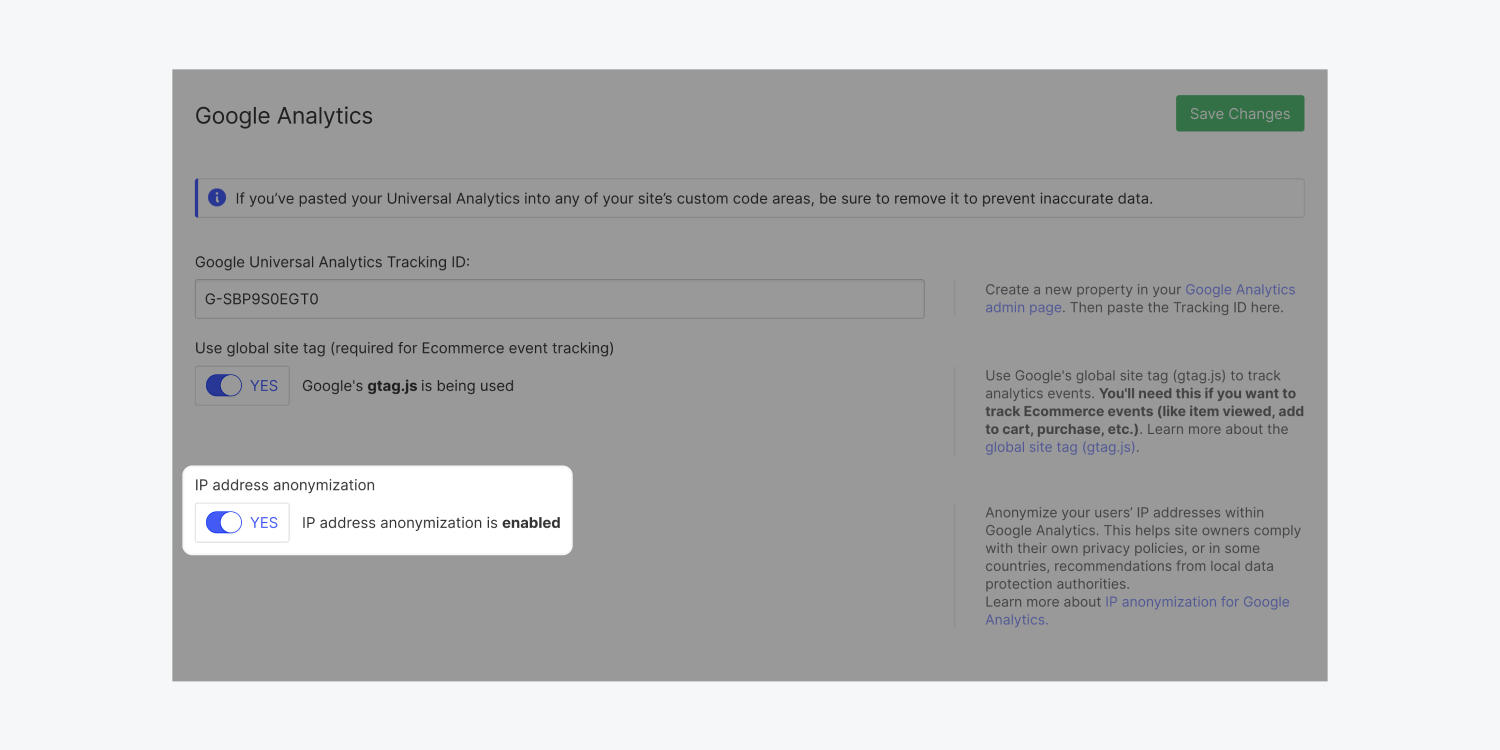
提交表单时出错了。请联系support@www.raktarban.com